In deze zelfstudie laten we u de stappen laten zien om de bootloader te ontgrendelen op uw OnePlus 9 en 9 Pro en deze later opnieuw te ontwerpen. Welnu, na het succes van de OnePlus 8-serie is de wereld getuige van een andere OnePlus 9-serie (OnePlus 9 en 9 Pro) met een veel gehypet Hasselblad-partnerschap.
Er is een overvloed aan tweaks, aanpassingen en aangepaste binaries beschikbaar voor verschillende OnePlus -apparaten, en de OnePlus 9 -serie zijn ook niet anders. Hoewel het slechts een paar maanden geleden is sinds de lancering, zien we al indrukwekkende ondersteuning voor dit apparaat. Maar om deze tweaks uit te voeren, is er slechts één vereiste die moet worden voldaan- uw OnePlus 9 en 9 Pro zou een ontgrendelde bootloader moeten hebben. In deze gids zullen we u daarbij helpen. Evenzo zullen we u ook laten zien hoe u de bootloader van het apparaat opnieuw kunt herbergen, als u dit in een later stadium wilt doen. Volg mee.
Voordelen/risico's met een ontgrendelde bootloader
Er is een overvloed aan voordelen geassocieerd met een ontgrendelde bootloader. Om te beginnen zou je aangepaste ROM's zoals lineageo's, pixelervaring, enz. Kunnen flashen, enz. In dezelfde lijnen is het installeren van een aangepast herstel zoals TWRP ook een mogelijkheid. Hiermee kunt u op zijn beurt zip- en IMG -bestanden flashen, verschillende partities wissen, Nandroid -back -up maken en herstellen, enz. Evenzo kunt u uw apparaat ook rooten via Magisk en toegang krijgen tot administratieve rechten.
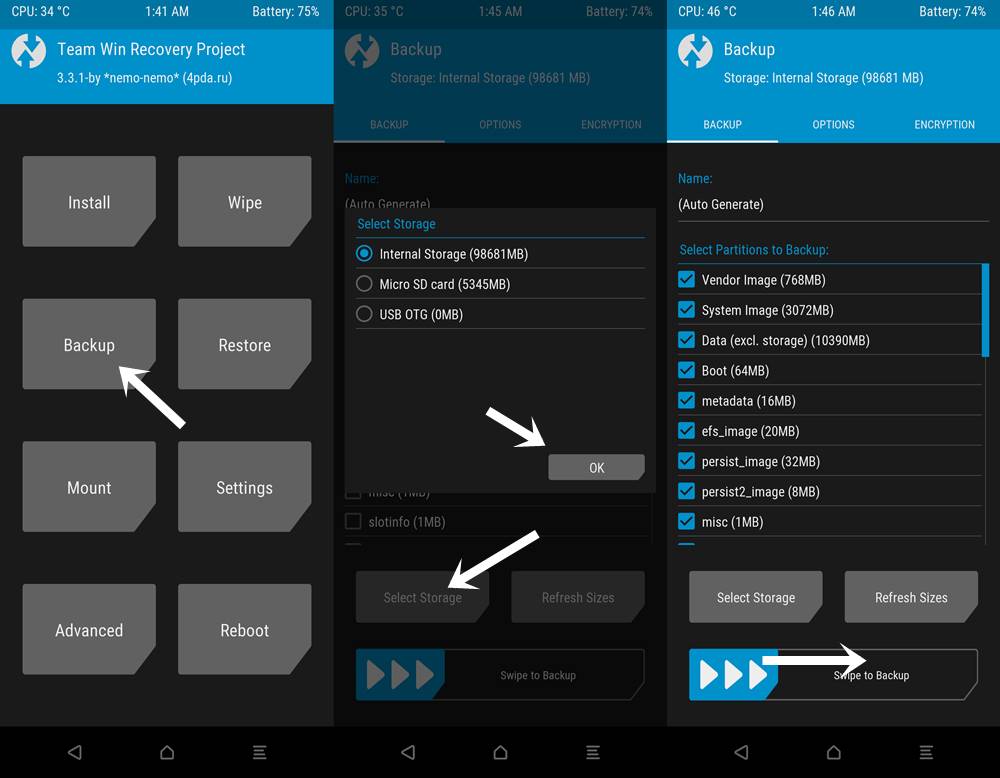
Deze aanpassingen hebben echter ook een paar risico's. Het zal bijvoorbeeld alle gegevens van uw apparaat wegvagen en kan de garantie ook nietig maken. Bovendien werken apps zoals Google Pay, Netflix en Pokemon Go mogelijk niet goed. Het hele proces is riskant en kan een paar problemen veroorzaken als ze niet correct worden uitgevoerd. Dat gezegd hebbende, als u klaar bent om verder te gaan, zijn hier de stappen om de bootloader te ontgrendelen op de OnePlus 9 en 9 Pro.
Ontgrendel bootloader op OnePlus 9 en 9 Pro
Voordat we de instructies opsommen, zijn er een paar benodigdheden die u moet doorstaan. Zorg ervoor dat u al deze vereisten vinkt
Voorwaarden
- Maak een eerste en vooral een. Dit komt omdat het ontgrendelingsproces alle gegevens van uw apparaat zal wegvagen.
- Vervolgens inschakelen USB -foutopsporing en OEM ook ontgrendelen op uw apparaat. De eerste zal uw apparaat herkenbaar maken door uw pc in de ADB -modus. Hiermee kunt u de ontgrendelingsprocedure uitvoeren. Ga dus naar instellingen> Over telefoon> Tik 7 keer op het bouwen op het bouwen nummer> Ga terug naar Instellingen> Systeem> Geavanceerd> Ontwikkelaarsopties> USB -foutopsporing en OEM -ontgrendeling inschakelen.
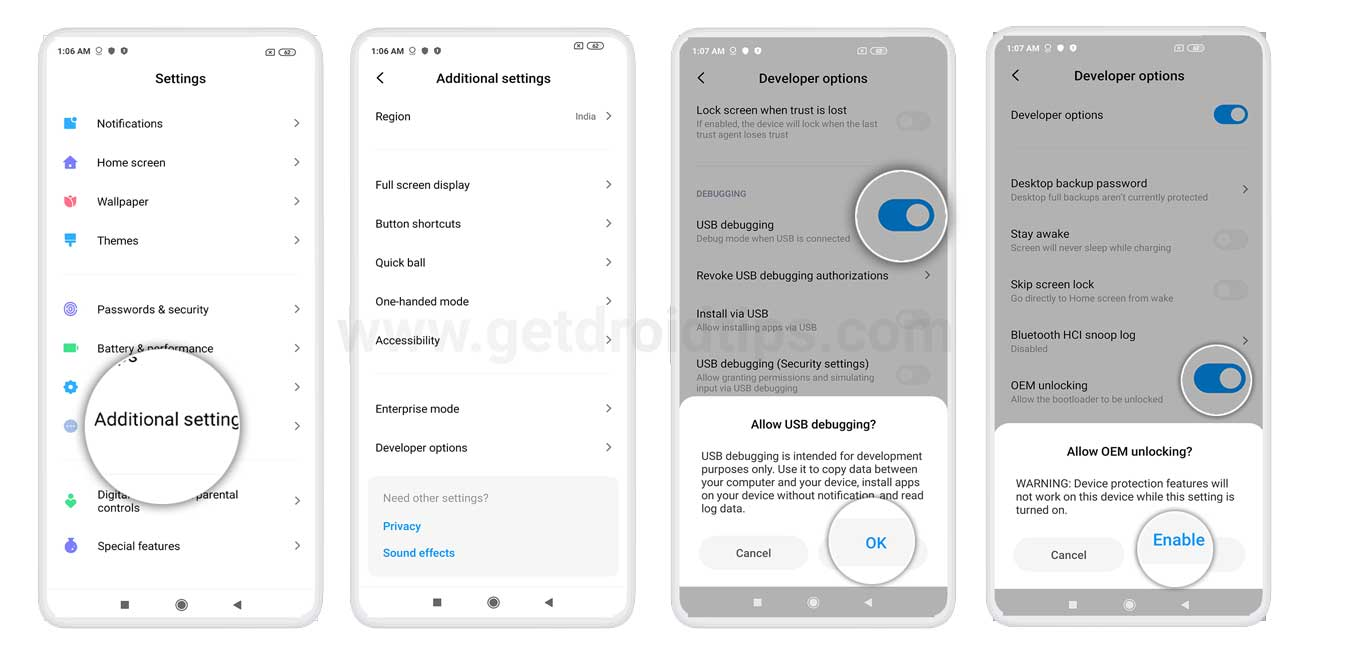
- Installeer ook deOp uw pc. Dit biedt u de nodige ADB- en Fastboot -binaries.
Dat is het. U kunt nu doorgaan met de stappen om de bootloader te ontgrendelen op de OnePlus 9 en 9 Pro.
Instructiestappen
- Verbind uw apparaat via USB -kabel op de pc. Zorg ervoor dat foutopsporing is ingeschakeld.
- Ga vervolgens naar de map Platform Tools, typ CMD in de adresbalk en druk op Enter. Hiermee wordt de opdrachtprompt gestart.
- Typ nu de volgende opdracht in het CMD -venster om uw OnePlus -apparaat op te starten met FastBoot -modus:
adb reboot bootloader
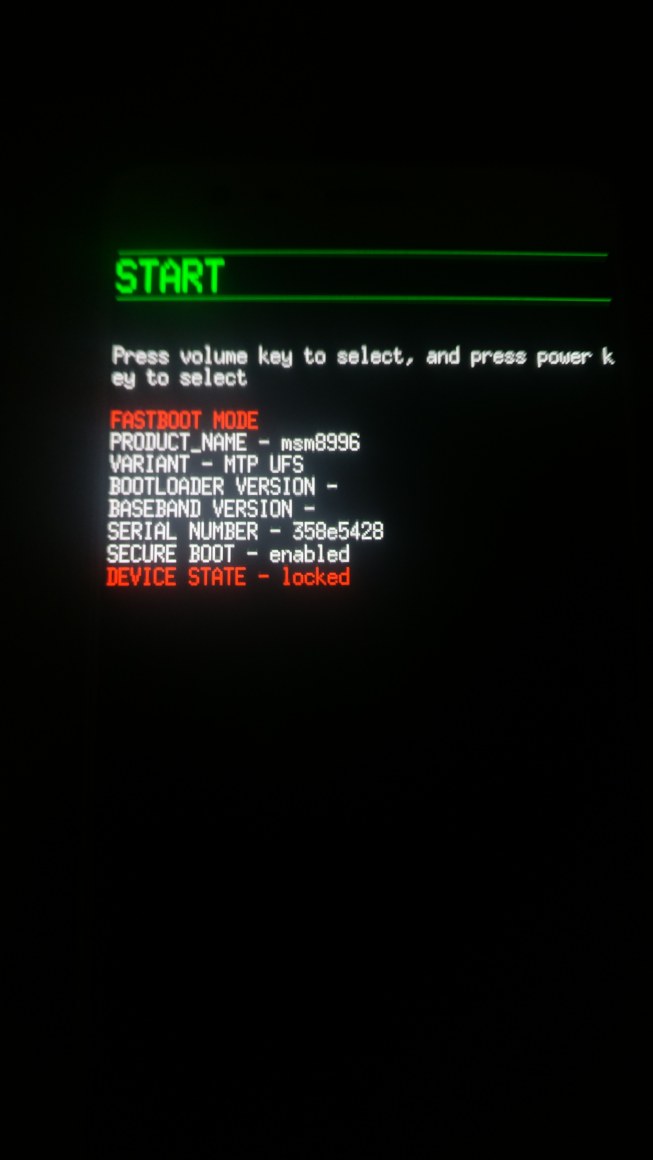
- Voer de onderstaande opdracht uit en als u een unieke reeks alfanumerieke tekens krijgt, betekent dit dat het apparaat met succes is opgestart naar Fastboot.
fastboot devices
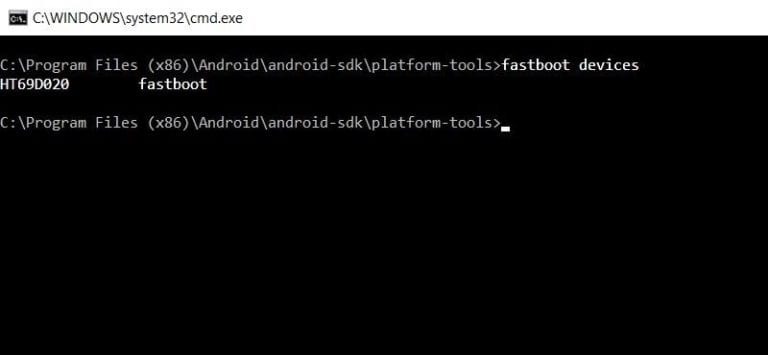
- Typ ten slotte de onderstaande opdracht om het ontgrendelingsproces te starten
fastboot oem unlock
- Zodra u dit doet, krijgt u een bevestigingsbericht op uw apparaat. UitkiezenOntgrendel de bootloaderOptie via volumetoetsen en druk op de aan / uit -toets om uw beslissing te bevestigen.
- Het proces zal nu beginnen en zou maar een paar seconden moeten duren. Zodra dat is gebeurd, moet uw apparaat op het besturingssysteem opstarten. Als dat niet gebeurt, kunt u dit ook handmatig doen, met behulp van de onderstaande opdrachten:
fastboot reboot
Dit waren de stappen om de bootloader te ontgrendelen op de OnePlus 9 en 9 Pro. Houd er rekening mee dat de eerste laars enige tijd in beslag zal nemen, dit is volkomen normaal. Bovendien moet u uw apparaat helemaal opnieuw instellen door in te loggen op uw Google -account. Dat is het. Laten we nu onze aandacht richten op het relockproces.
Bewaar bootloader op OnePlus 9 en 9 Pro
Als u de bootloader van het apparaat opnieuw wilt verbergen en terug wilt gaan naar de voorraad, dan zullen de onderstaande instructies u helpen. Maar daarvoor zijn er een aantal behoorlijk belangrijke punten die de moeite waard zijn om te bespreken. Zorg ervoor dat uw apparaat geen aangepast binair is geïnstalleerd. Daarmee bedoelen we, het zou niet moeten worden geroot, noch had het TWRP moeten geïnstalleerd zijn.
Het belangrijkste is dat het de stock Oxygenos -firmware zou moeten zijn en geen aangepaste ROM. Dus als u al deze vereisten aanmarkt, gaat u dan door met de onderstaande stappen om de bootloader opnieuw op uw OnePlus 9- en 9 Pro -apparaat opnieuw te maken.
- Maak eerst en vooral een back -up van alle gegevens die op uw apparaat zijn opgeslagen.
- Volgende UP USB -foutopsporing op uw apparaat (Instellingen> Over telefoon> Ontwikkelaarsopties).
- Ga vervolgens naar de map Platform Tools, typ CMD in de adresbalk en druk op Enter. Hiermee wordt het CMD -venster gestart.
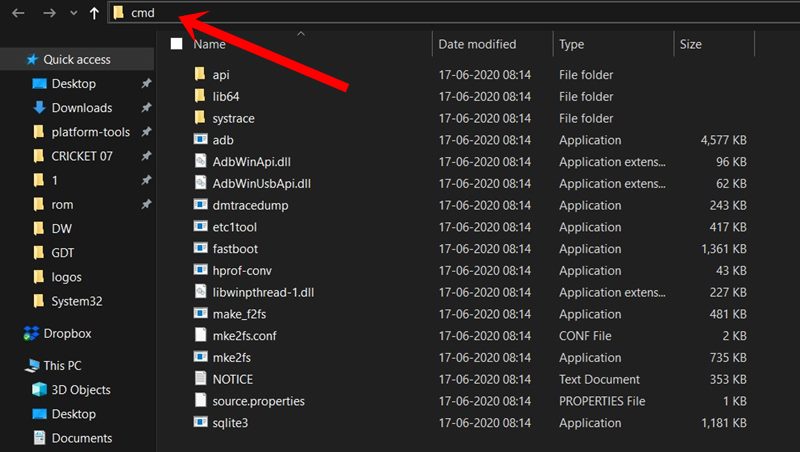
- Typ nu de volgende opdracht in het venster Opdrachtprompt om uw apparaat op te starten met de fastboot -modus:
adb reboot bootloader
- Voer ten slotte de onderstaande opdracht uit om het vergrendelingsproces te starten:
fastboot oem lock
- U moet nu een bevestigingsbericht op uw apparaat krijgen. Gebruik de volumetoetsen om deVergrendel de bootloaderOptie en druk op de stroomtoets om deze te bevestigen.
- Uw apparaat zal nu opnieuw opstarten naar het besturingssysteem en u moet worden begroet met het welkomstscherm. Als het niet automatisch opstart, kunt u de onderstaande fastboot -opdracht voor hetzelfde gebruiken.
fastboot reboot
Stel nu het apparaat in met behulp van uw Google -ID en dat is het. Dit waren de stappen om te ontgrendelen en de bootloader opnieuw te ontwerpen op uw OnePlus 9- en 9 Pro -apparaat. Als u vragen heeft, laat het ons dan weten in de opmerkingen hieronder. Afrondend, vergeet niet om ons te bekijken,,, Ensectie ook.

